Nếu bạn đang tìm kiếm giải pháp tự xây dựng máy chủ đa phương tiện (media server) tại nhà, hẳn bạn đã từng phân vân giữa Plex và Jellyfin. Trong khi Plex từng là lựa chọn hàng đầu của nhiều người dùng trong nhiều năm qua, Jellyfin gần đây đang ngày càng phổ biến hơn, chủ yếu vì nó không áp đặt bất kỳ hạn chế hay gói trả phí nào, không giống như Plex. Do đó, nếu bạn mới bắt đầu hành trình tự host server và muốn phát trực tuyến media tại nhà, rất có thể bạn đã chọn Jellyfin để giúp thực hiện điều đó. Không thể phủ nhận, Jellyfin là một công cụ cực kỳ linh hoạt có thể phát trực tuyến phim, chương trình TV, âm nhạc và thậm chí cả ảnh. Nó còn có tùy chọn cài đặt các plugin cho phép bạn thực hiện những điều thú vị như tự động bỏ qua phần giới thiệu hoặc tìm kiếm phụ đề.
Khả năng hỗ trợ nhiều định dạng media cũng có nghĩa là bạn có thể sử dụng Jellyfin như một lựa chọn thay thế Spotify để phát nhạc. Mặc dù tôi đã thử làm điều đó, nhưng điểm hạn chế lớn nhất đối với tôi – và tôi tin rằng cả nhiều người khác nữa – là giao diện người dùng (UI) của Jellyfin không thể sánh bằng Spotify. Nó cồng kềnh, trông khá lỗi thời và không hề hấp dẫn. Nhưng trước khi bạn từ bỏ ứng dụng này vì lý do đó, hãy để tôi giới thiệu cho bạn Jelly Music App – một trong những khám phá mới nhất của tôi trong thế giới GitHub. Đây về cơ bản là một “giao diện” (skin) dành cho Jellyfin, được tạo ra để mang đến một UI đẹp mắt và nhanh nhạy. Tôi đã sử dụng nó trong vài ngày qua và có vẻ như đã đến lúc tôi phải nói lời tạm biệt với Spotify.
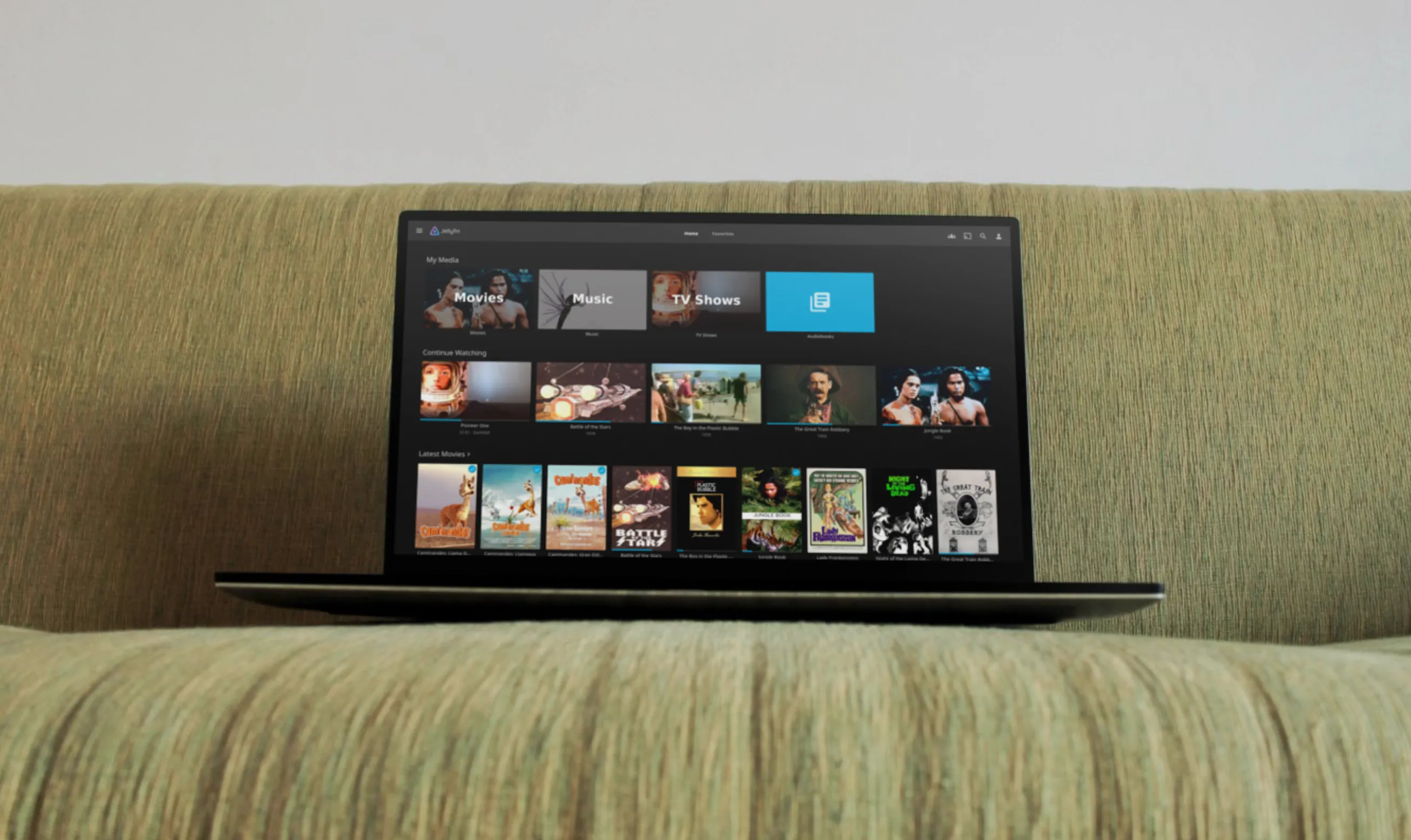 Laptop trên ghế sofa hiển thị giao diện Jellyfin, minh họa trải nghiệm nghe nhạc tại nhà
Laptop trên ghế sofa hiển thị giao diện Jellyfin, minh họa trải nghiệm nghe nhạc tại nhà
Trải nghiệm giao diện đẹp mắt, hiện đại như Spotify
Triển khai dễ dàng với Docker
Cách đơn giản nhất để triển khai Jelly Music App là sử dụng Docker. Bạn có thể sử dụng đoạn mã sau trong terminal:
docker build . --build-arg VITE_DEFAULT_JELLYFIN_URL=https://demo.jellyfin.org/stable --build-arg VITE_LOCK_JELLYFIN_URL=true --tag jelly-appTại đây, VITE_DEFAULT_JELLYFIN_URL đặt URL máy chủ Jellyfin mặc định được tải khi truy cập ứng dụng lần đầu nếu không có URL nào được lưu trữ trong Local Storage. Đặt VITE_LOCK_JELLYFIN_URL thành true nếu bạn có một phiên bản tự host gắn liền với một máy chủ duy nhất, vì nó sẽ loại bỏ trường nhập URL và buộc sử dụng URL mặc định cho tất cả các kết nối.
Sau đó, chạy container Docker bằng lệnh:
docker run --rm -p 80:80 jelly-app:latestThiết kế trực quan và hiệu suất mượt mà
Ngay khi bạn mở Jelly Music App trong trình duyệt, bạn sẽ ngay lập tức nhận thấy giao diện người dùng trông thanh lịch đến mức nào. Nó được thiết kế với các yếu tố UI tinh tế và hấp dẫn. Giống như hầu hết các trình phát nhạc, bạn có thể lọc nhạc theo bài hát, danh sách phát, album, nghệ sĩ, v.v. Phần Cài đặt (Settings) cung cấp cho bạn tùy chọn chuyển đổi giữa chủ đề sáng và tối. Những người dùng có màn hình OLED chắc chắn sẽ đánh giá cao chế độ tối. Không chỉ về hình thức, Jelly Music App còn hoạt động mượt mà và chuyển đổi giữa các tab khác nhau chỉ trong tích tắc. Nó được tối ưu hóa tốt và chắc chắn là một trong những dịch vụ tự host nhanh nhất mà tôi từng sử dụng.
Chức năng đầy đủ, tích hợp trong giao diện mượt mà
Đồng bộ hóa thư viện và tùy chọn chất lượng âm thanh
Bước đầu tiên để sử dụng Jelly Music App tất nhiên là kết nối máy chủ Jellyfin của bạn với nó. Sau khi thực hiện, toàn bộ bộ sưu tập nhạc cá nhân của bạn sẽ tự động được đồng bộ hóa. Vì đây là dịch vụ tự host, bạn có thể truy cập nó ngay cả trên điện thoại thông minh hoặc bất kỳ thiết bị nào được kết nối với mạng cục bộ của bạn. Chọn từ các tùy chọn chất lượng âm thanh khác nhau hoặc đặt thành “Source” để phát tệp âm thanh chất lượng gốc mà không cần chỉnh sửa.
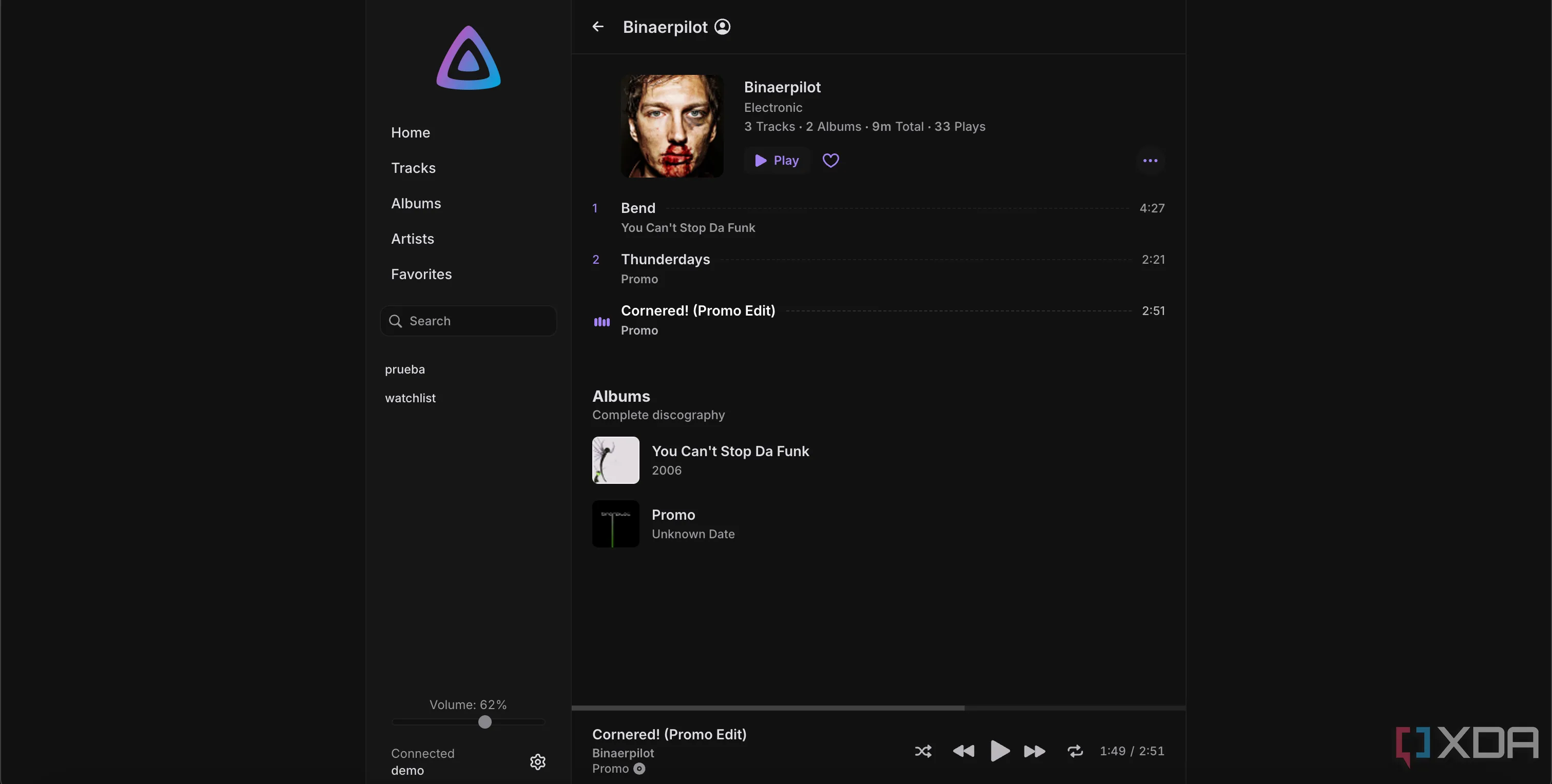 Giao diện tổng quan các bài hát trên Jelly Music App, hiển thị thư viện âm nhạc của Jellyfin
Giao diện tổng quan các bài hát trên Jelly Music App, hiển thị thư viện âm nhạc của Jellyfin
Tính năng nghe ngoại tuyến và giao diện quen thuộc
Jelly Music App cũng có khả năng tải xuống các bài hát để nghe ngoại tuyến. Bạn có thể lưu các bản nhạc, danh sách phát hoặc album riêng lẻ để phát lại khi không có kết nối internet. Bạn cũng có thể cài đặt tính năng tự động tải xuống (auto-download) để kích hoạt cho bất kỳ bản nhạc mới nào bạn thêm vào danh sách phát của mình. Những người chuyển từ Spotify chắc chắn sẽ thấy các tính năng này tiện lợi. Trên thực tế, bạn sẽ cảm thấy quen thuộc ngay lập tức nhờ giao diện người dùng tương tự. Các điều khiển nằm ở cuối màn hình, có thanh âm lượng đẹp mắt ở khung bên trái cùng với thanh tìm kiếm, và thanh tìm kiếm ở giữa hòa quyện đẹp mắt với các yếu tố UI. Nhà phát triển chắc chắn đã rất chú ý đến chi tiết khi thiết kế ứng dụng này.
Đã đến lúc nâng tầm trải nghiệm âm nhạc với Jellyfin
Nếu bạn đang chần chừ chưa muốn chuyển sang Jellyfin làm ứng dụng phát trực tuyến media yêu thích, chỉ vì bạn cảm thấy giao diện người dùng của nó thiếu cá tính, thì đã đến lúc bạn nên suy nghĩ lại quyết định của mình. Jelly Music App mang đến một sự thay đổi đáng hoan nghênh, làm cho Jellyfin trông thanh lịch hơn nhiều so với mặc định. Giờ đây, nó gần như trông giống một ứng dụng được phát triển bởi một tập đoàn lớn như Spotify hoặc Google. Thậm chí, tôi dám nói rằng nó còn trông đẹp hơn YouTube Music – mà nói thật – có giao diện người dùng khá tệ. Hơn nữa, việc bạn có thể truy cập nó trên máy tính và điện thoại thông minh là một điểm cộng tuyệt vời.
Jelly Music App là một giao diện âm nhạc được thiết kế dành cho Jellyfin. Nó sử dụng API của Jellyfin để giúp bạn phát trực tuyến thư viện nội dung của mình, nhưng với một giao diện đẹp mắt vượt trội.
Nếu bạn đang tìm kiếm một trải nghiệm nghe nhạc tự host tinh tế và đầy đủ tính năng, Jelly Music App chính là lựa chọn không thể bỏ qua. Hãy tự mình khám phá và chia sẻ cảm nhận của bạn về sự thay đổi này!